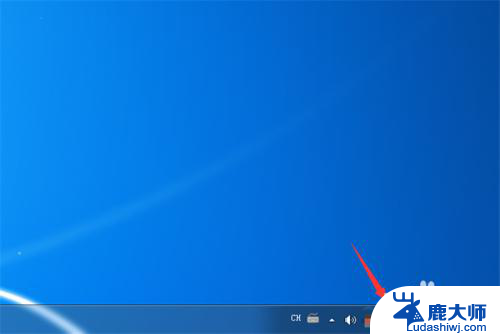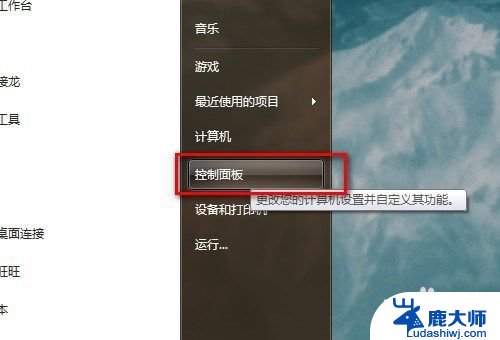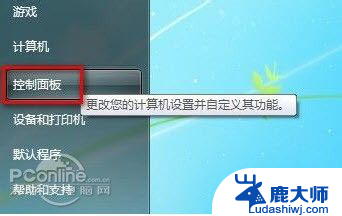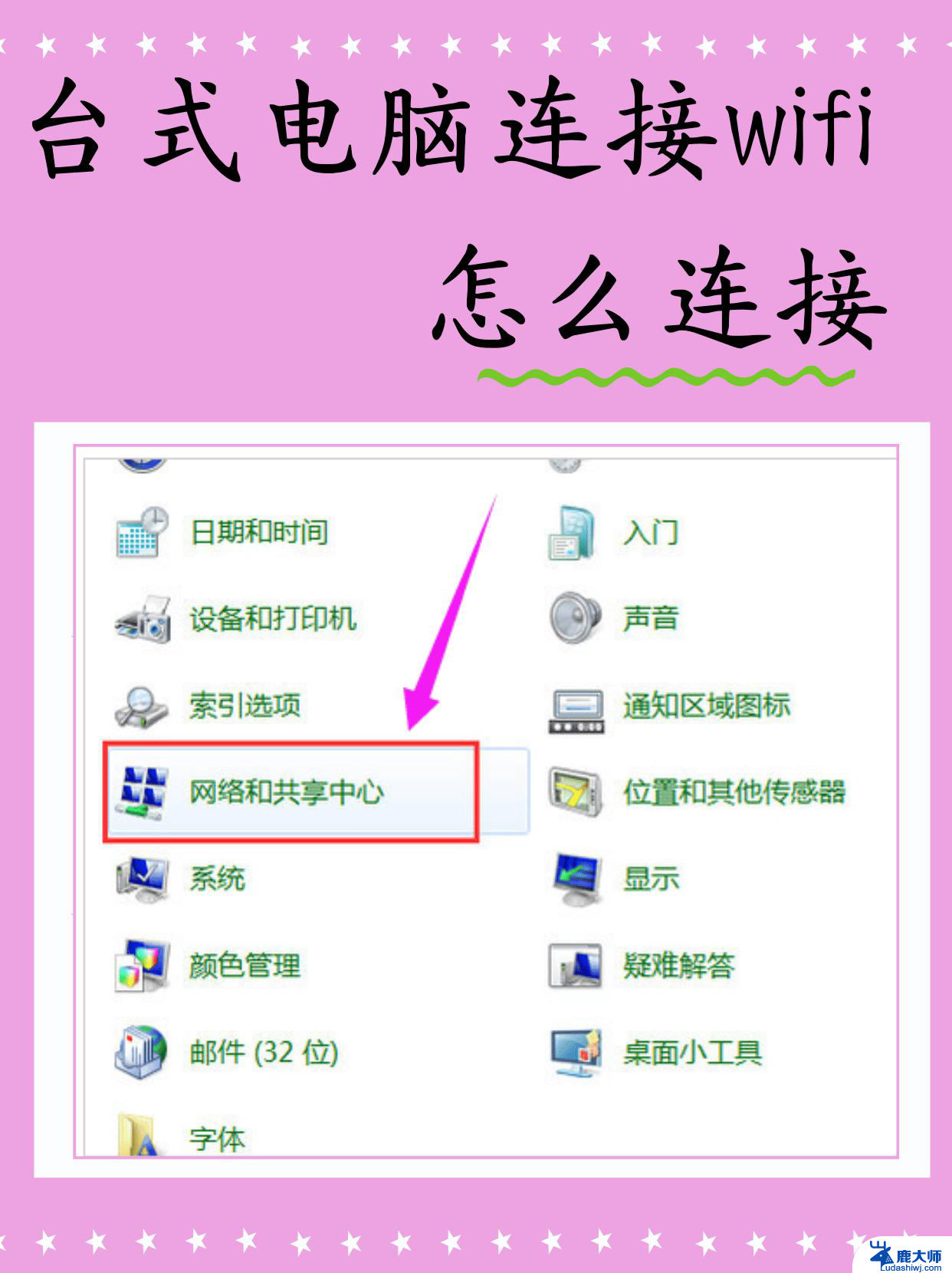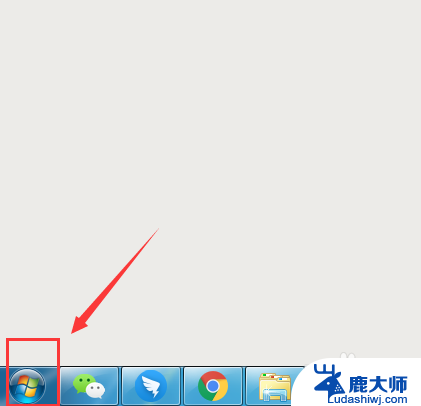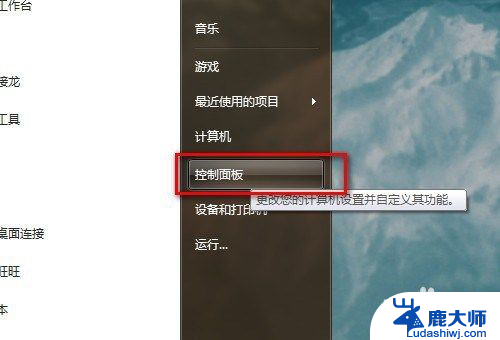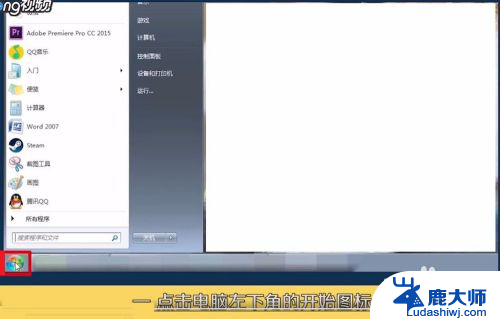如何连接本地网络 如何正确设置电脑的本地连接
如何连接本地网络,在如今高度数字化的时代,连接到本地网络已经成为我们日常生活中不可或缺的一部分,无论是工作、学习还是娱乐,我们都需要一个稳定且快速的网络连接来满足我们的需求。对于一些电脑初学者来说,连接本地网络可能会成为一项具有挑战性的任务。幸运的是正确设置电脑的本地连接并不是一件难事。在本文中我们将探讨一些简单但有效的方法,帮助大家顺利连接本地网络,并确保连接设置正确无误。无论你是电脑新手还是有一定经验的用户,本文都将为你提供一些有用的技巧和建议,让你轻松连接到本地网络。
操作方法:
1.首先我们在电脑的左下角,点击【网络】图标,如图所示。

2.然后在弹出来的选项,点击【打开网络和共享中心】,如图所示。

3.然后在打开的窗口,点击【本地连接】,如图所示。
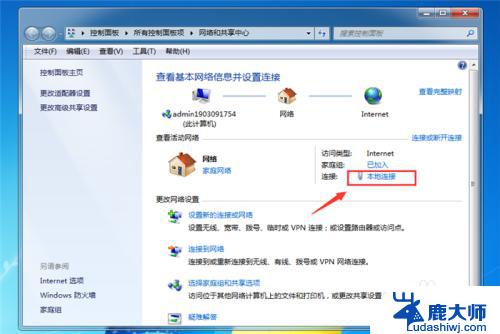
4.之后进入到本地连接状态窗口:
点击【详细信息】,可以查看连接的详细信息和状态。
点击【禁用】,可以停止本地连接,启动的时候来到这个窗口,禁用会变成启用。
点击【诊断】,可以诊断本地连接的状态,是不是正常,哪些问题。
最后我们点击【属性】进入,属性可以对本地连接进行配置,如图所示。

5.然后我们在进入的界面,目前在设置上只需要双击【Internet协议版本4(TCP/IPv4)。如图所示。

6.然后我们在里面只需要勾选IP和DNS都自动连接即可,本地连接就能正常。如图所示。
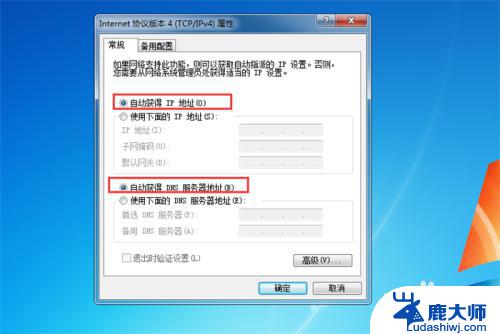
7.如果是局域网或者想提高网速,我们可以自己配置IP和DNS。选择本地的IP地址,以及速度较快的DNS,如图所示。
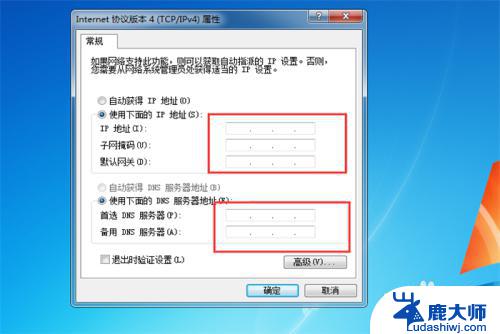
以上就是如何连接本地网络的全部内容,如果您也遇到同样的问题,请参照本文提供的方法来解决,希望这些方法能够对您有所帮助。